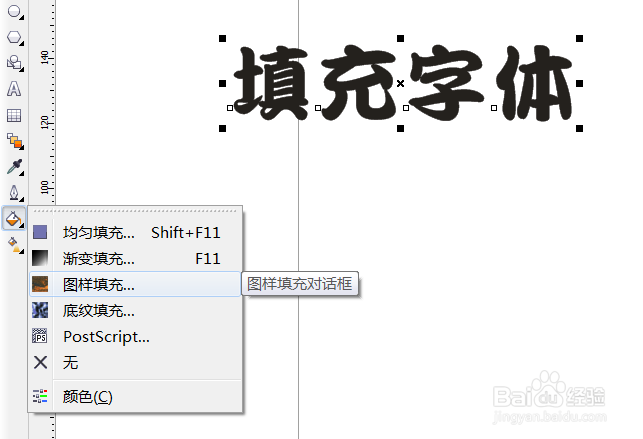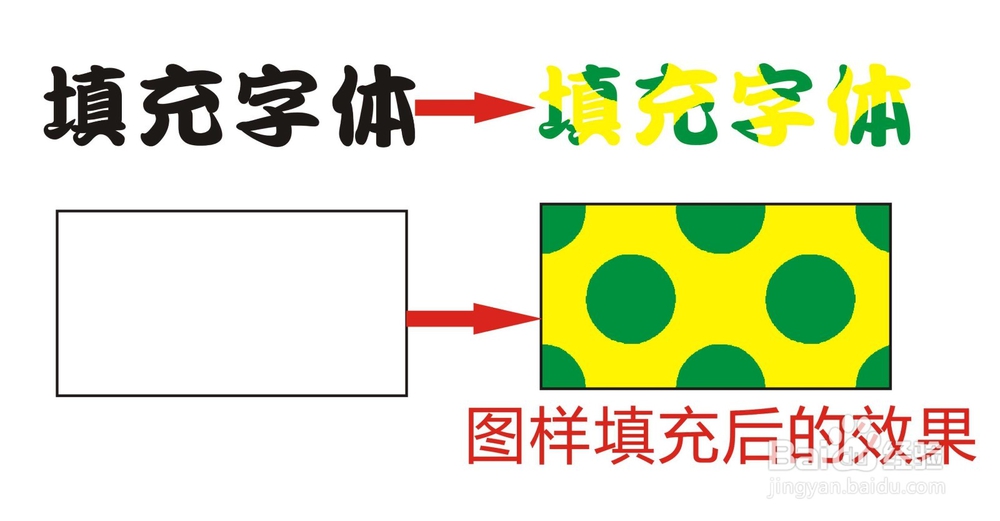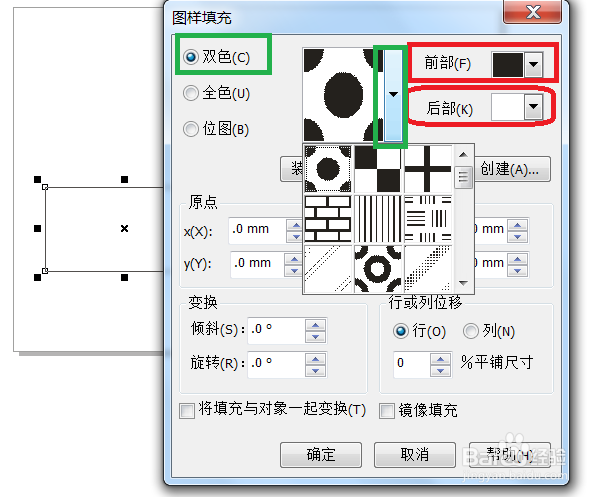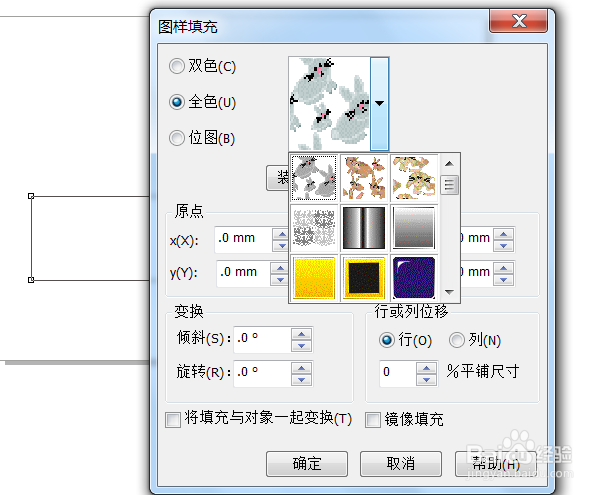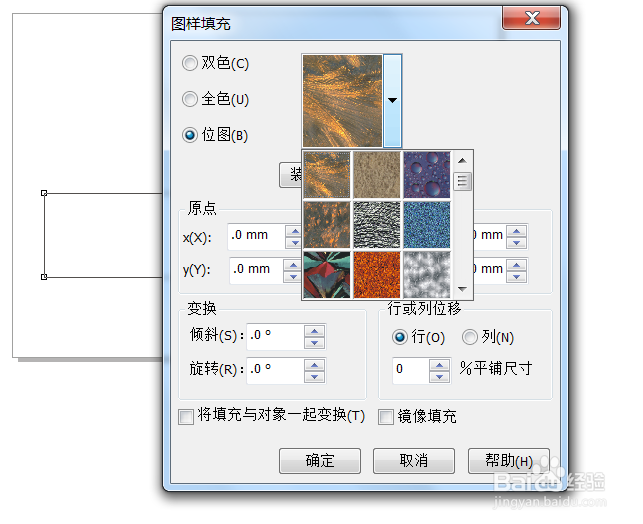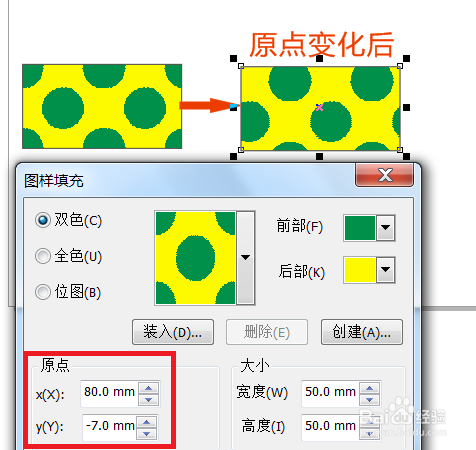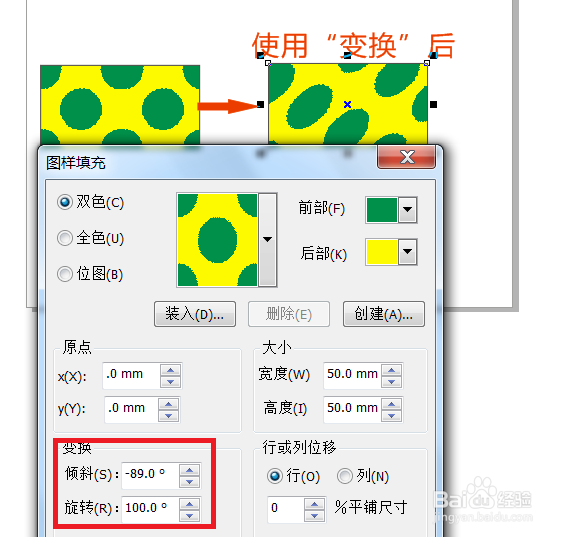Coreldraw中图样填充工具的使用方法
1、图样填充工具的适用情况从这个工具的名称可以知道,它主要是将图样填充到对象当中。所以,大多数情况下都是用来填充图形的。但是如果想用来填充文字的话,就需要细致入微的对图样进行选择和调整。
2、图皱诣愚继样填充属性栏之“双色”属性(1)双色属性的图样:系统中默认的有39种图样样式,都是由基本的图形构成的图案。其大小、图形分配都可以通过“原点”、“大小”、“变换”、“行或列醐蛑臀谁位移”来改变。(2)双色属性下的颜色调整:具体颜色可以通过“前部”、“后部”的颜色值来调整,因为系统默认的是黑、白色,所以有具体需求的话就要去改变。
3、图样娴錾摇枭填充属性栏之“全色”属性、“位图”属性(1)全色属性的图样:系统中默认的图样样式有50种,而且都是以彩色为主,使用到图形对象中效果也非常好看。(2)因为图样样式本身是彩色,所以其色彩是无法再进行调整的。但其在图形对象中的大(3)位图样式的图样和全色样式除了具体样式有所区别外,也有一个共同点,就是颜色无法调整。
4、图样填充属性栏之“原点”原点更改主要通过X轴和Y轴,即构成图样的两种图形的不同坐标,在调整的过程中右上方可以预览效果。大家可以调整数值直到自己满意为止。一般为了快速看到效果,会直接在X轴和Y轴中输入数值。
5、图样填充属性栏之“大小”在进行图样填充时,系统默认的大小,也就是每个图案的宽度、高度都是50mm。在比较小的形状中填充的话,就需要使用到更改大小的功能。宽度和高度数值越小,在同一对象中出现的次数就越多;反之,则越少。
6、图样填充属性栏之“变换”变换中主要可改变的是“倾斜”和“旋转”的数值。“倾斜”就是图案左右倾斜的角度,“旋转”就是图案翻转的数值。在调整“旋转”、“倾斜”的数值时,可以在右上方预览到效果。
声明:本网站引用、摘录或转载内容仅供网站访问者交流或参考,不代表本站立场,如存在版权或非法内容,请联系站长删除,联系邮箱:site.kefu@qq.com。
阅读量:94
阅读量:65
阅读量:49
阅读量:23
阅读量:47